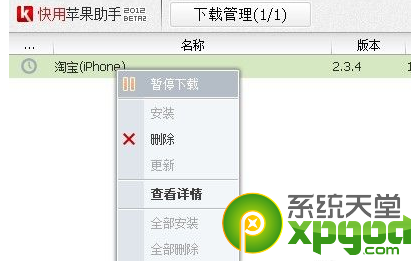快用苹果助手是一款短小精悍的手机工具,快用苹果助手让您的苹果手机无需越狱就能免费安装正版的应用软件。想知道快用苹果助手怎么用吗?现在就和天堂小编一起来学习吧。
1、进入系统天堂主页,进行相关的下载。
| 软件名称 | 快用苹果助手2013 |
| 软件大小 | 2.72 MB |
| 软件下载地址 | 快用苹果助手2013官网电脑版 |
2、点击下载按钮进行下载这个软件。在安装时可以选择安装的路径。
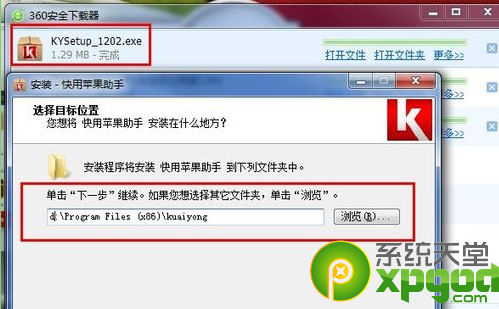
3、安装完毕后打开软件。这里出现了红色的页面,自动更新资料。
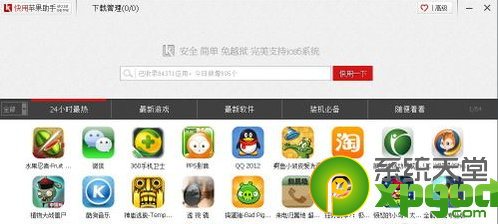
4、这里功能很强大,支持ISO 6的系统。你越狱,或者没越狱都是通吃。
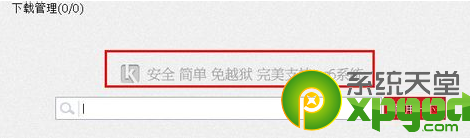
5、这里选择好你的苹果产品,目前支持iPhone 跟ipad产品,里面的资源十分丰富。
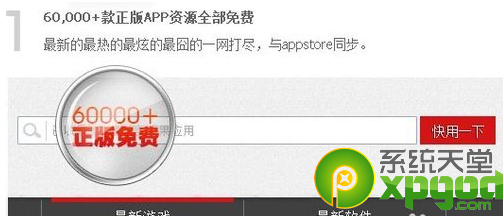
6、我们连接好苹果产品打开数据即可进行下载使用。输入游戏或者软件名称直接出来。
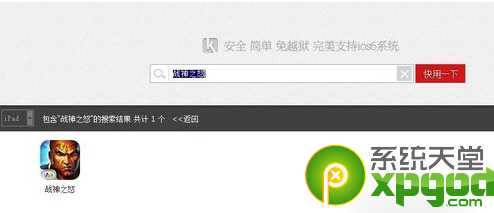
7、这个软件默认是在C盘保存,为了节约空间,方便管理,我们可以设置自己喜欢的路径。
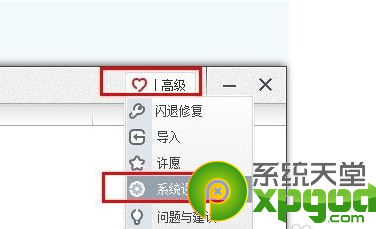
8、选择搜到的游戏或者软件,点击下载。
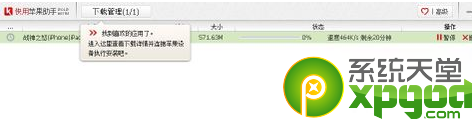
9、如果是直接从本地电脑倒入资料文件进苹果产品,直接点击设置倒入出现选择对话。
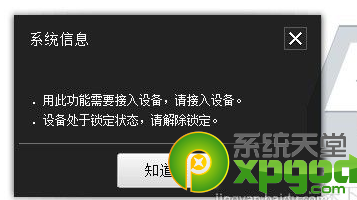
10、下载完成之后,再点击“安装”,快用助手就会自动完成软件的安装,整个过程也就到此结束,十分方便和简单。